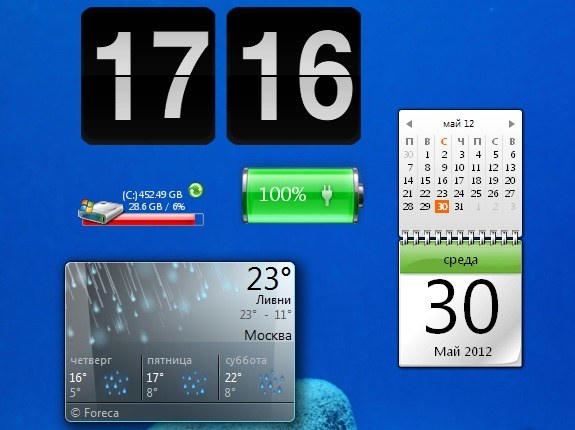Савет 1: Како инсталирати нове уређаје
Савет 1: Како инсталирати нове уређаје
Гаџет је мини апликација која проширује могућностипојединачне програме или оперативни систем. На пример, инсталацију гаџета подржава Опера претраживач, као и Виндовс 7. Да бисте их инсталирали, потребна вам је интернет веза.

Требаће вам
- - компјутер;
- - Интернет.
Инструкције
1
Учитајте жељени гаџет уинсталирајте је у оперативни систем Виндовс 7. На пример, идите на сајт хттп://ввв.севенгадгетс.ру/, с десне стране изаберите категорију, на пример, "Мултимедија и радио", а затим погледајте листу доступних апликација. Да бисте прочитали њихов потпуни опис, кликните на наслов. Да бисте инсталирали гаџет, кликните на везу након речи "Преузми". Сачекајте да се преузимање заврши и покренете датотеку.
2
Унзип преузету архиву у било коју фасциклу нарачунар за инсталирање гаџета у Виндовс 7. Затим двапут кликните на датотеку која има екстензију * .гадгет. Овај тип датотеке има одређену икону - сат, калкулатор и лист. Затим, након покретања датотеке, на екрану се појављује прозор упозорења.
3
У овом прозору кликните на дугме "Инсталирај". Време за инсталирање гаџета на рачунар зависи од величине датотеке - може трајати од неколико секунди до минуте. Сачекајте да се апликација коју инсталираш аутоматски приказује на радној површини.
4
Да бисте изабрали гаџет са свих инсталираних у систему, кликните десним тастером миша на радну површину, изаберите из појављеног менија "Гаџети", Онда ће се отворити прозор са сличицама свих доступних додатака. Да бисте их активирали, изаберите жељени гаџет и превуците га на радну површину.
5
Инсталирајте гаџет у Операу, на пример,Гталк. Овај додатак вам омогућава да радите у прегледачу са отвореним паралелним клијентом за размену тренутних порука. Идите на хттп://талкгадгет.гоогле.цом/талкгадгет/попоут?хл=ср, а затим кликните на Ф12, покрените мени за подешавање странице.
6
Затим изаберите "Измени поставке локације"отворите картицу "Мрежа" у овом прозору, изаберите "Маск као Фирефок" у менију "Бровсер Аутхентицатион". Додајте обележивач у програм, назовите Гталк, копирајте адресу сајта помоћу гаџета, изаберите поље за потврду у ставку "Прикажи у панелу" и кликните "ОК". У бочној траци програма постоји дугме за управљање гаџетом.
Савет 2: Како инсталирати гаџете за радну површину
Гаџети су се појавили у оперативном систему Виндовс Виста, али самоУ следећој верзији популарног оперативног система, ови мали програми постали су стварно згодни. Данас, постоји неколико стотина свих врста гаџета, помоћу којих можете направити радни простор за сваки укус. А можете их ставити не само на Виндовс 7.

Инструкције
1
Ако рачунар радиоперативни систем Виндовс 7, онда имате неколико унапред инсталираних гаџета које већ имате. Остаје само да се пронађу и покрену - по дефаулту су онемогућени и не појављују се на радној површини. Да бисте то урадили, све што треба да урадите је да кликнете десним тастером миша у слободно подручје на радној површини и изаберете претпоследњу ставку "Гадгетс" у менију пречица која се појављује.
2
Кликом ће се отворити дијалог бок, у којемкоји можете изабрати од дванаест комуналних услуга које желите, а затим кликом на њу, гледајте њен изглед на радној површини. Гаџет се може померити и "висити" било где на екрану. Да бисте то урадили, поставите курсор преко ње и након три или четири дугмета се појављује десно од гаџета, кликните на дно и држите курсор на тастеру и превуците гаџет на другу локацију.
3
Да би диверзификовали стандардни сетмини-апликација, у истом дијалогу на којем сте активирали гаџет, кликните на везу "Пронађи гаџете на Интернету." Систем ће вас преусмерити на Мицрософтову веб локацију, где можете проширити низ мини-програма. Само изаберите свој омиљени гаџет, преузмите га, а затим двапут кликните на преузету датотеку. Програм ће се појавити на радној површини и биће аутоматски додан у колекцију, одакле можете у било ком тренутку покренути гаџет, ако га случајно уклоните са радне површине.
4
На рачунару са оперативним системом Виндовс Виста илиКСП ће морати да инсталира додатни бесплатни програм Тхоосје Виндовс 7 бочне траке како би користио гаџете за Виндовс 7. Можете га преузети на званичној веб локацији за развој (тхоосје.цом). Након инсталације програма на радној површини рачунара појавит ће се панел сличан оном који је дизајниран за гаџете у оперативном систему Виндовс Виста. У њему је и биће инсталиране мини апликације за нови оперативни систем.